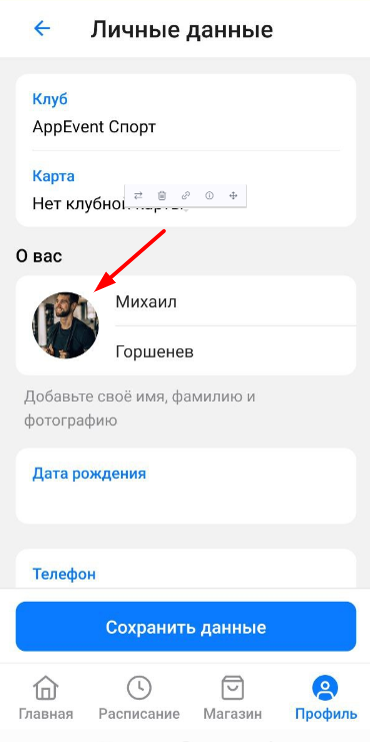Клиенты
В навигационной панели слева имеется вкладка Клиенты, она доступна на всех тарифах. При переходе на нее появляется список всех контактов. Здесь отражаются контактные данные, личные скидки, заказы клиента и данные о днях рождения.
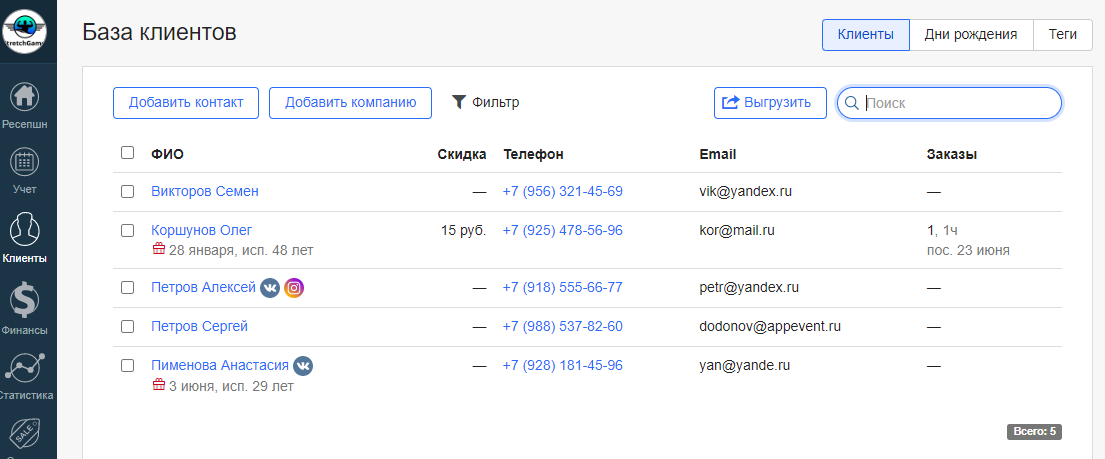
Добавление клиента
Чтобы добавить нового клиента, Вам необходимо нажать кнопку Добавить контакт, после чего появится форма для создания нового клиента.
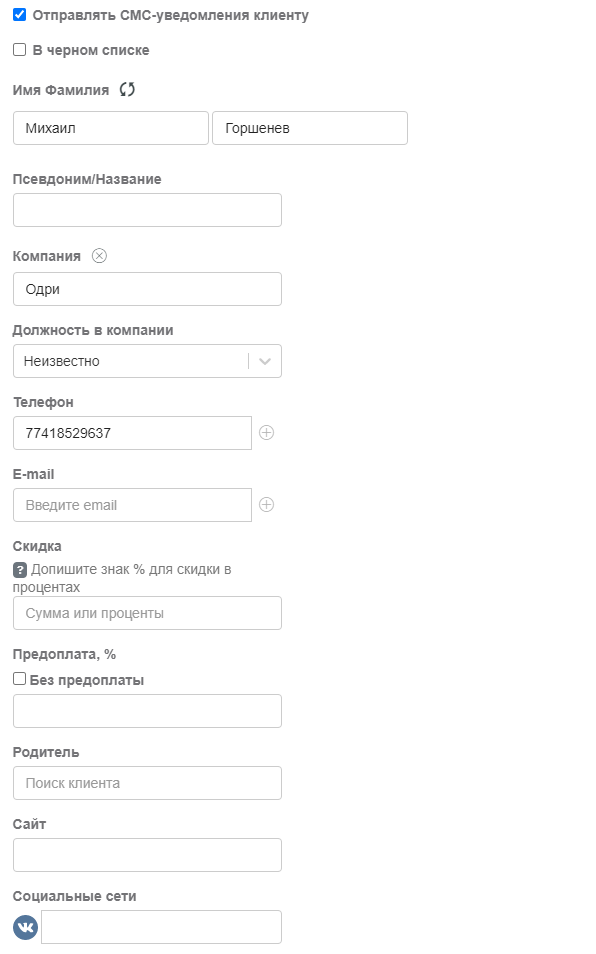
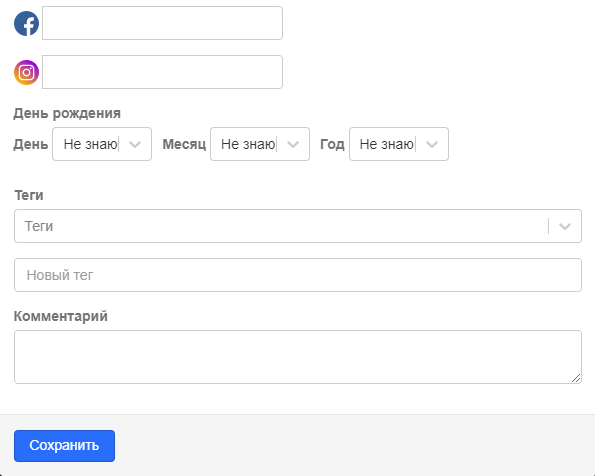
Здесь вносятся контактные данные клиента (если хотите добавить отчество напишите его через пробел в поле Имя), также вы можете добавить для него Псевдоним, Компанию (если он к ней относится), установить Личную скидку, указать персональные условия Предоплаты. Предоплата, установленная в карточке клиента, будет считаться приоритетной в отношении выставленной в общих настройках компании. Чтобы предоплата считалась в процентах, не забудьте указать после цифры символ %.
Дополнительно можно включать или выключать отправку смс-оповещений с помощью галочки у параметра Отправлять СМС-уведомления клиенту. Возможно внесение клиента в Черный список.
!ВАЖНО! Черный список не блокирует данного клиента, т.к. это противоречит правам потребителей, так что клиент так же сможет сделать заказ. Настройка сделана для удобства, чтобы администратор смог увидеть, что это сложный клиент.
Так же имеются Теги и Комментарии. Можно ставить клиенту уже имеющийся тег, можно создать новый, а потом использовать их для фильтрации базы. Внесенные комментарии клиенту будут не видны, сделано это тоже для удобства администратора.
Обязательным полем является только поле Имя. Если клиент не предоставил остальную информацию, вы можете оставить остальные поля пустыми и заполнить их позже.
Индикатором уникальности клиента является номер телефона. Если вы указали имя и номер телефона клиента, в дальнейшем, когда клиент будет делать заказ через виджет и укажет адрес электронной почты, почта автоматически привяжется к существующему контакту.
На тарифе Спорт Profi при выборе авторизации пользователя по Email приоритетным индикатором является адрес электронной почты.
На тарифе Спорт имеется поле Родитель. Если в вашем клубе занимаются дети, можно привязать к Родителю карточку ребенка. Тогда родителю будет удобно отслеживать расписание ребенка, а вы будете знать к кому обращаться в случае возникновения каких-либо вопросов. В своем приложении родитель сможет переходить из своей карточки в карточку ребенка. При этом, ребенок в карточку родителя перейти не сможет.
Добавление компании
При добавлении компании Вы вносите информацию аналогично Клиенту, только здесь добавляется поле Численность сотрудников.
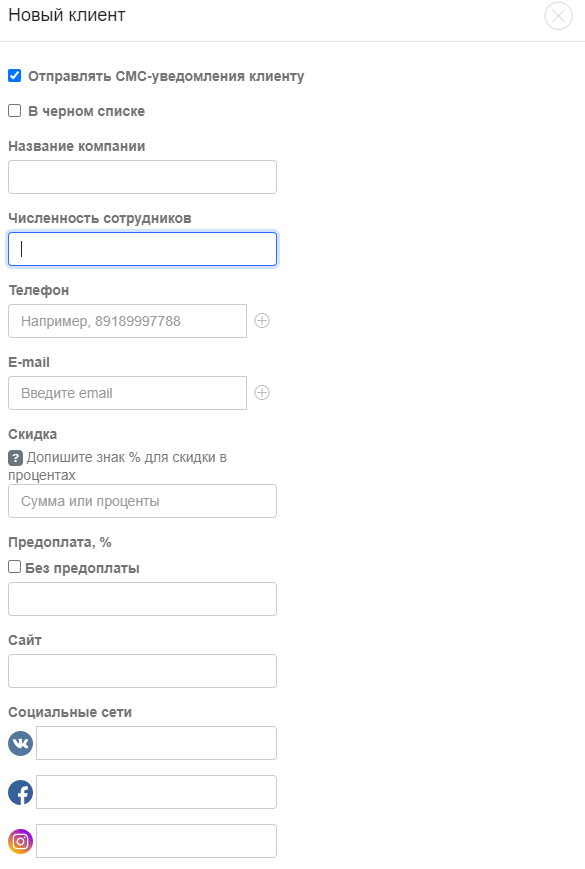
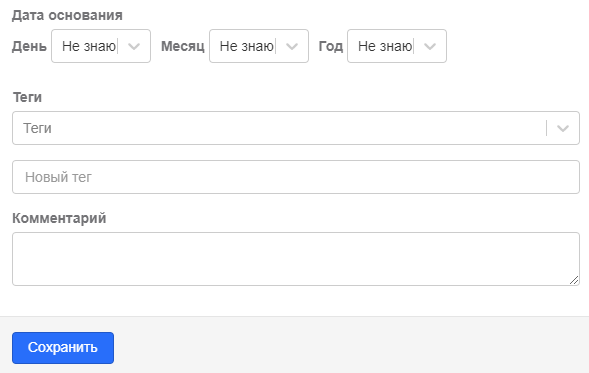
В нашей системе Вы можете отфильтровать клиентов, нажав соответствующую кнопку на вкладке Клиенты и указав нужные параметры.
 Здесь могут пригодиться теги и статусы клиентов. В правом верхнем углу вы можете провести поиск, введя необходимый запрос в соответствующее поле.
Здесь могут пригодиться теги и статусы клиентов. В правом верхнем углу вы можете провести поиск, введя необходимый запрос в соответствующее поле.
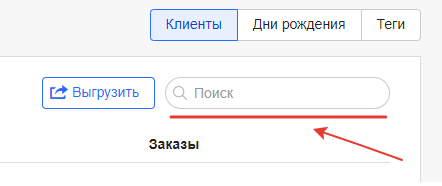
Также на скриншоте выше можно заметить такие кнопки как Клиенты, Дни рождения и Теги. При нажатии на каждую из них появляется соответствующая информация. На вкладке Клиенты будут показаны все клиенты, на вкладке Дни рождения высветятся клиенты, у которых в ближайшее время будет день рождения, во вкладе Теги вы можете увидеть все созданные теги. На вкладке с тегами Вы можете изменить и удалить имеющиеся, а так же создать новые.
Кнопка Выгрузить позволяет выгрузить всю базу клиентов в excel формате, выбрав нужный промежуток времени.
!Важно! Если у вас сохранился документ в формате csv, то по данной ссылке вы можете прочитать, как его открыть в excel.
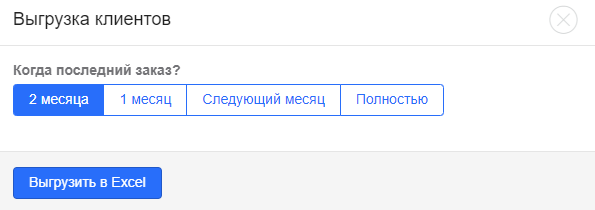
Кнопка выгрузки клиентов может быть доступна определенным сотрудникам, которым Вы предоставите доступ. Инструкция по настройке прав доступа находится здесь.
Карточка клиента
При нажатии на клиента открывается его карточка.
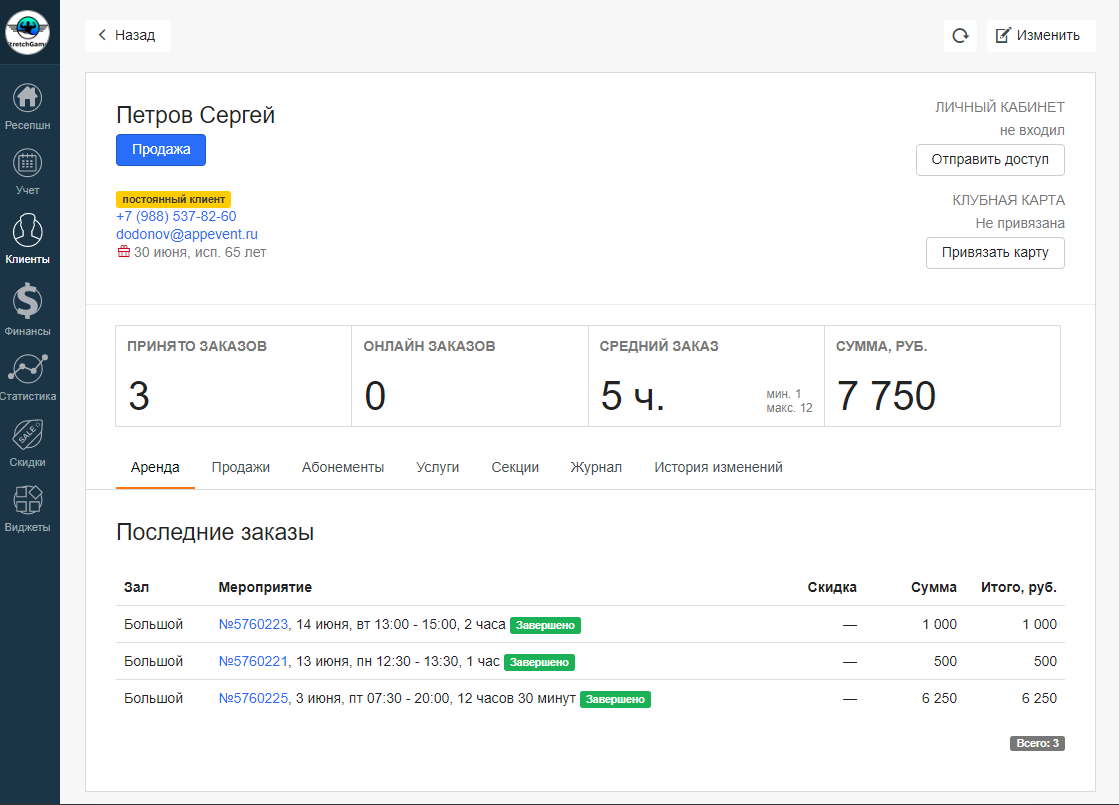
Карточка клиента содержит информацию о клиенте, его заказах(на спорте они разбиты на вкладки: Аренда, Продажи, Абонементы, Услуги, Секции и Журнал, Документы и Историю изменений.
Над именем клиента выводится плашка с его статусом.
При регистрации нового клиента через виджет или приложение, а также создании новых клиентов внутри системы им автоматически проставляется статус "Новый".
Этот статус сменяется на "Потенциальный", если клиент не купил абонемент и блок услуг больше, чем на одно посещение, и пришел на занятия один или более раз.
При покупке абонемента или блока услуг больше, чем на одно посещение, то статус меняется из "Новый" или "Потенциальный" в "Постоянный".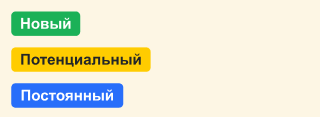
Если вам нужно добавить документ по конкретному клиенту(договор, акт, счет или например, справку о болезни),перейдите во вкладку Документы и нажмите кнопку Добавить.
 Появляется окно для загрузки документа.
Появляется окно для загрузки документа.
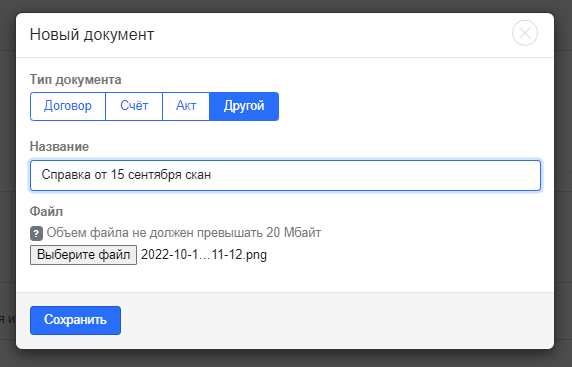 После загрузки документ появляется в карточке клиента. Если необходимо, вы можете его отредактировать или удалить, нажав на соответствующие кнопки возле необходимого документа.
После загрузки документ появляется в карточке клиента. Если необходимо, вы можете его отредактировать или удалить, нажав на соответствующие кнопки возле необходимого документа.
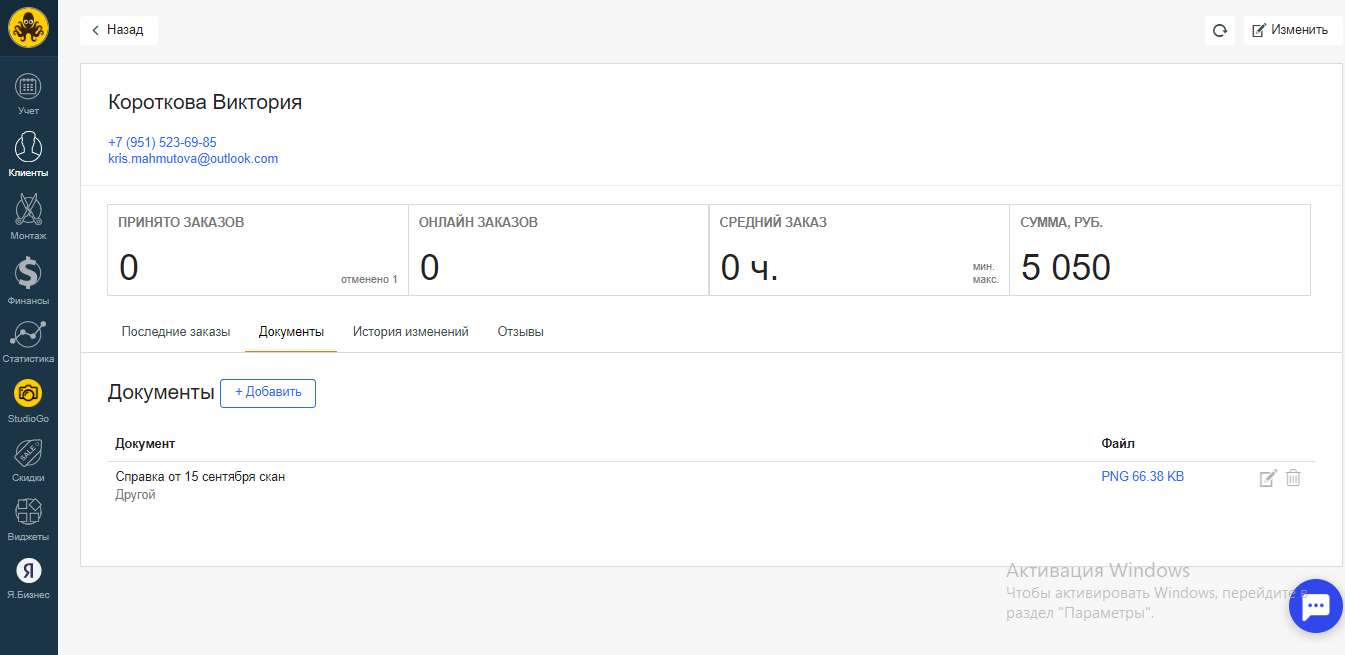
Журнал
В данной вкладке отображается история посещений клиента: дата и время занятия, зал, занятие, статус, по какой купленной услуге записан.
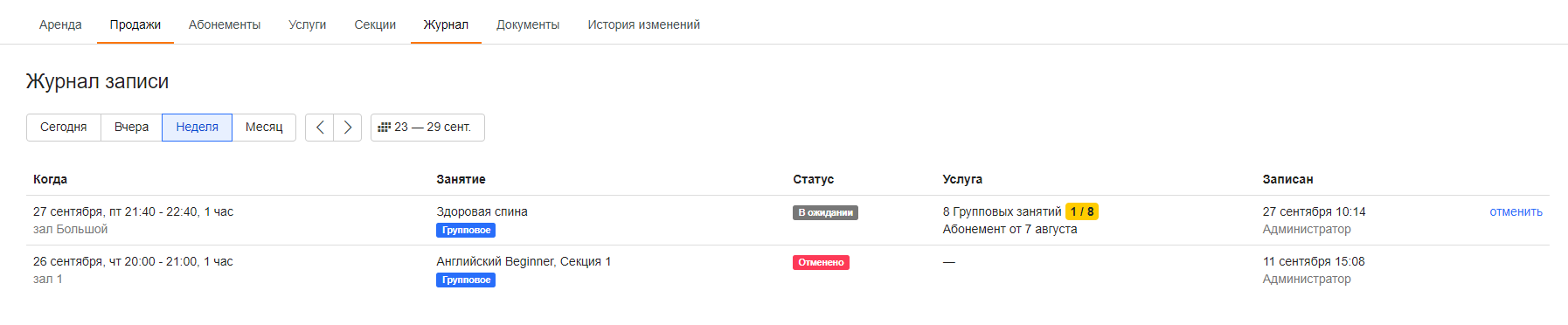
С тарифа Optima реализовано указание времени записи и источника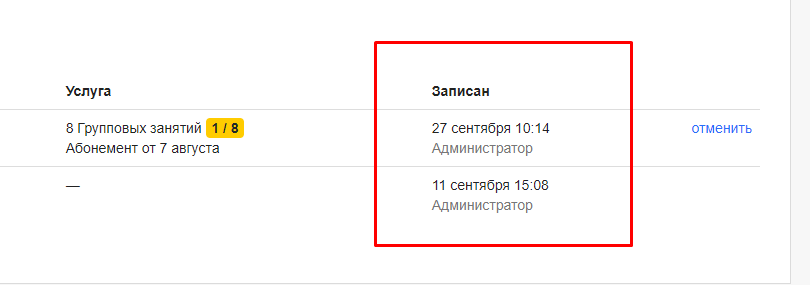
Возможные источники записи:
- Администратор - если клиент записан через систему или через приложение админов
- Виджет на сайте - если клиент записался через виджет типа "Виджет на сайте"
- Виджет Facebook - если клиент записался через виджет типа "Facebook"
- Виджет Instagram - если клиент записался через виджет типа "Instagram"
- Кнопка на сайте - если клиент записался через виджет типа "Кнопка бронирования" или "Встроенный на сайт"
- Виджет на сайте - если клиент записался через виджет типа "Виджет на сайте"
- Ссылка на онлайн-запись - если клиент записался через виджет типа "Ссылка на онлайн-запись"
- Мобильное приложение - если клиент записался через приложение

Нажав на кнопку Отправить доступ появляется окно, которое позволяет по кнопке отправить клиенту на его электронную почту пароль для доступа в личный кабинет.

Нажав на кнопку Привязать карту высвечивается окно, в котором Вы можете отсканировать карту или ввести ее вручную. Дополнительно система может сгенерировать номер автоматически.
На тарифе Спорт можно загружать фотографии клиентов.
Для этого нажмите на знак аватара в карточке клиента и выберите нужную фотографию.

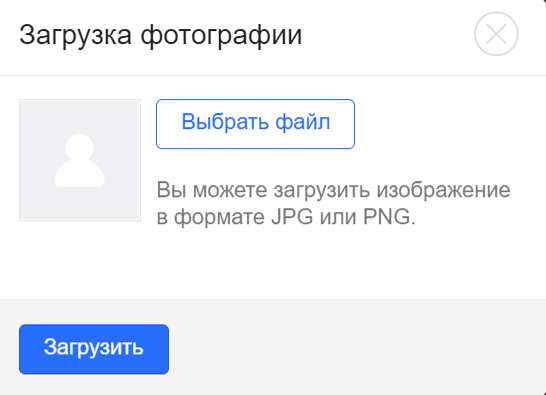
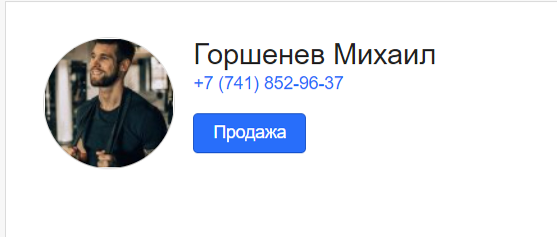
Если у клиента установлено ваше приложение, фотография отобразится и в приложении клиента.

При желании клиент может внести или изменить свою фотографию самостоятельно в приложении.
Для этого нужно перейти на вкладку Профиль и нажать на ФИО.
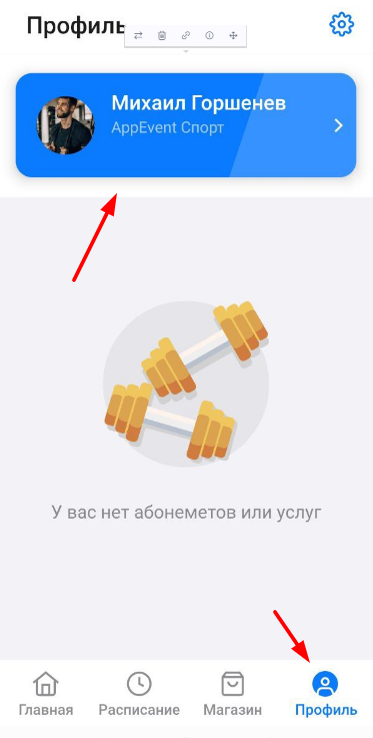
Затем нажать на знак аватара, загрузить новое фото и нажать на кнопку "Сохранить данные". Новая фотография появится у вас в карточке клиента.